Kazalo
Pred kratkim je ena od mojih strank v našo službo pripeljala svoj računalnik z operacijskim sistemom Windows 10 z naslednjo "nenavadno" težavo: po okužbi z zlonamerno programsko opremo se je v njegovem računalniku pojavil nov neznan račun z imenom "dhjgikh". Hkrati je na prijavnem zaslonu manjkal lastnikov uporabniški račun, zaradi česar ni mogel dostopati do svojega profila in vseh svojih osebnih datotek.
Po pregledu in čiščenju okuženega računalnika z nameščenim programom ESET Smart Security in več drugimi orodji proti škodljivi programski opremi (v varnem načinu sistema Windows in z izklopljenim internetom) sem ustvaril nov uporabniški račun (s pravicami upravitelja) in nato iz računalnika izbrisal neznanega uporabnika. Toda uganite, kaj se je zgodilo, ko sem računalnik znova povezal z internetom: neznani račun se je znova pojavil!
Po iskanju težave v internetu sem ugotovil, da neznanega uporabnika ustvari program ESET Smart Security (funkcija Anti-Theft). Program ESET namreč ustvari nov račun z naključnimi črkami, če je lastnik računalnika v nastavitvah my.eset.com ustvaril fantomski račun in svojo napravo označil kot pogrešano.
V tem prispevku boste našli podrobna navodila, kako rešiti težavo "Neznani račun" (ESET Phantom Account), če imate v operacijskem sistemu Windows 10, 8 ali 7 nameščen program ESET Smart Security.
Kako odstraniti neznani račun, ki ga je ustvaril program ESET SMART SECURITY.
Pomembno: Preden nadaljujete, se prepričajte, da v računalniku ni virusov.
Korak 1. Označite svojo napravo kot obnovljeno in izbrišite fantomski račun v my.eset.com
1. Iz drugega delovnega računalnika se prijavite v program ESET z uporabniškim imenom in geslom programa ESET Anti-Theft.
2. označite svojo napravo kot obnovljena .

3. Nato pojdite na Anti-Theft Nastavitve in . izbriši . Fantom račun .
4. Po izvedbi zgornjih dejanj počakajte 10-20 minut in preverite, ali se je neznani uporabnik odstranil iz zaklenjenega računalnika in ali se lahko normalno prijavite v računalnik (s svojim računom) ter dostopate do svojih datotek. Če se to ne zgodi, nadaljujte s korakom 2.
Korak 2. Onemogočite program ESET Anti-Theft v računalniku.
1. Prijavite se v računalnik z računom s skrbniškimi pravicami. Če tega ne morete storiti, omogočite skriti skrbniški račun tako, da spremenite register brez povezave.
2. Odprite program ESET Smart Security.
3. Pojdite v Nastavitev > Varnostna orodja .
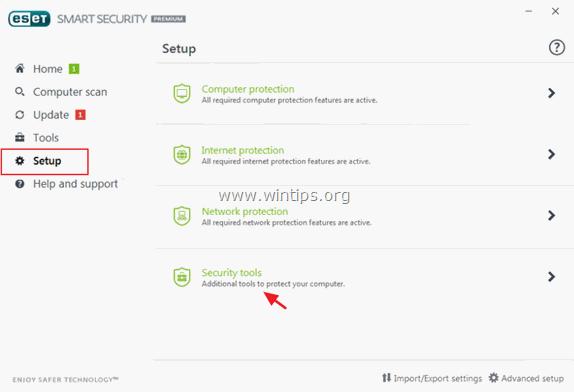
4. Premaknite drsnik poleg možnosti Anti-Theft, da izklop .
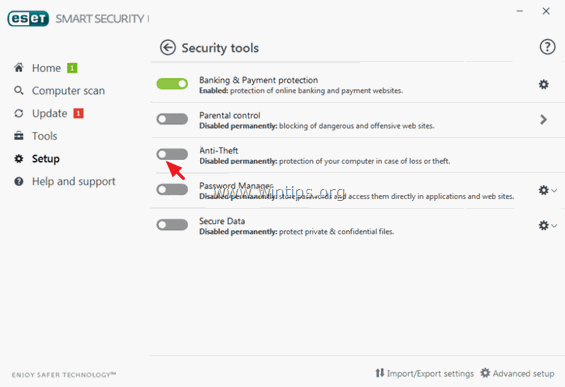
5. V okno z opozorilom Disable Anti-Theft vnesite svoje prijavne podatke za ESET in kliknite Prijava .
6. Na koncu kliknite Zaključek.
7. Ponovno zaženite računalnik.
8. Če je po onemogočitvi funkcije ANTI-Theft v računalniku neznani račun še vedno prisoten, nadaljujte in ročno izbrišite račun iz User Accounts (3. korak).
Korak 3. Odstranite neznani račun iz računalnika.
1. Prijavite se v računalnik z računom s pravicami upravitelja.
2. Hkrati pritisnite tipko Zmaga + R odprite ukazno okno za zagon in vnesite
- nadzor uporabniških gesel2
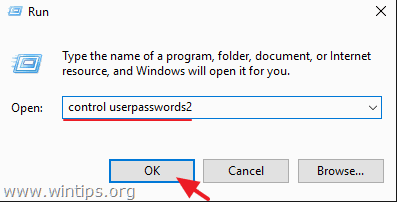
3. Na seznamu izberite neznani račun in kliknite odstrani.
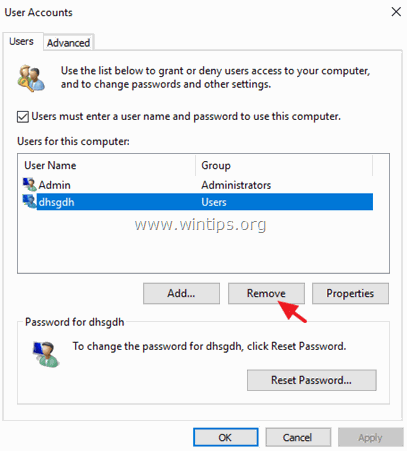
To je to! Povejte mi, ali vam je ta vodnik pomagal, tako da pustite komentar o svoji izkušnji. Všečkajte in delite ta vodnik, da pomagate drugim.

Andy Davis
Blog sistemskega skrbnika o sistemu Windows





